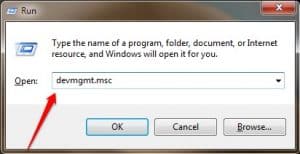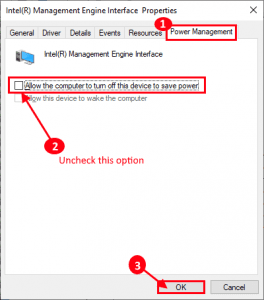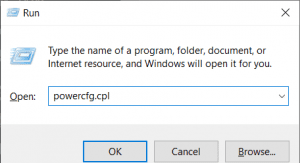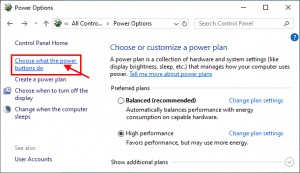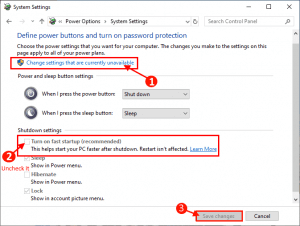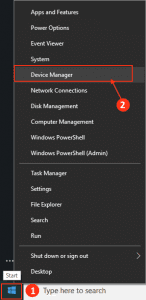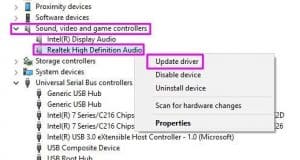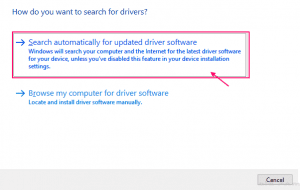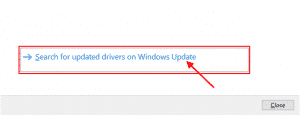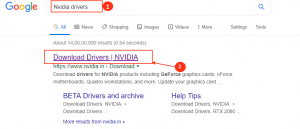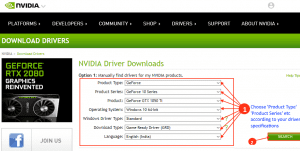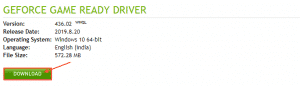Correction d'un écran noir après l'arrêt dans Windows 10, peut être désactivé à l'aide du bouton d'alimentation uniquement
Certains utilisateurs font Windows 10 a signalé un problème Arrêt Sur leur appareil. Lorsque leur système est éteint, leur ordinateur affiche un écran noir même lorsque le périphérique est complètement fermé. Les utilisateurs peuvent éteindre complètement leurs appareils en utilisant uniquement le bouton d'alimentation. Ce problème se produit généralement lorsque Windows désactive l'interface de gestion du moteur Intel pour économiser de l'énergie sur votre périphérique. Si vous rencontrez le même problème sur votre appareil, ne vous inquiétez pas. Des correctifs sont disponibles pour résoudre votre problème. Suivez ces correctifs pour résoudre le problème.
Fix -1 - Ne laissez pas votre ordinateur s'éteindre IMEI-
- Appuyez sur la touche Windows + RPour commencer à courir. Maintenant, tapez “devmgmt.msc"Et appuyez Entrer. Cela ouvrira la fenêtre du Gestionnaire de périphériques.
- Maintenant, dans le "Gestionnaire de périphériques"Élargir"Dispositifs système"Puis dans le menu développé, double-cliquez sur"Interface de gestion de disque Intel (R)" .
- Dans la fenêtre des propriétés de l'interfaceGestion du moteur Intel (R), Allez au "Gestion de l'énergie“. Décochez la case “Autorisez votre ordinateur à éteindre cet appareil pour économiser de l'énergie"Et cliquez sur"Ok“Enregistrer les modifications.
Fermez la fenêtre du gestionnaire de périphériques.
Éteignez votre ordinateur et vérifiez si vous voyez toujours l'écran noir. Si le problème persiste, passez à la solution suivante.
-2 Repair Change le fonctionnement du bouton d'alimentation-
- Appuyez sur la toucheWindows + RExécuter une fenêtre Courir Et écris “powercfg.cpl"Et appuyez Entrer. La fenêtre Options d'alimentation s'ouvre.
- Maintenant, sur le côté gauche de la fenêtre Options d'alimentation, Cliquez “Choisissez ce que font les boutons d'alimentation" .
- Maintenant, dans la fenêtre Paramètres système, cliquez sur “Modifier les paramètres actuellement indisponibles“. Décochez la case “Lancer le démarrage rapide (recommandé)Et puis cliquez sur “Enregistrer les modifications”Pour enregistrer les modifications sur votre ordinateur.
Arrêtez l'ordinateur et vérifiez si l'écran noir apparaît toujours. Si vous voyez que l'écran noir existe toujours, passez au correctif suivant.
3 corrige le pilote graphique / pilote d'affichage mis à jour
- Clic droitIcône WindowsDans le coin gauche de l’écran, cliquez sur “Gestionnaire de périphériques“. L'outil Gestionnaire de périphériques s'ouvrira.
- Maintenant, dans le "Gestionnaire de périphériques" , je cherche "Adaptateurs d'affichageDans la liste, cliquez dessus pour le développer. Maintenant, dans le menu déroulant, cliquez sur le pilote graphique (exemple - “NVDIA Geforce GTX 1050 Ti"Pour notre système) que vous utilisez, puis cliquez sur"Mettre à jour le pilote" .
- On vous demanderaComment voulez-vous rechercher le programme? ”. Appuyez simplement sur Entrée pour sélectionner “Rechercher automatiquement le pilote mis à jour" .
Attendez de regarder Windows Pour obtenir un pilote compatible pour vos graphiques, téléchargez-le et installez-le.
À présent, si vous voyez une fenêtre indiquant "Le meilleur pilote pour votre périphérique est déjà installé". Cliquez ensuite sur «Rechercher les pilotes mis à jour sur Windows Update“. Votre pilote sera installé avec les futures mises à jour de Windows.
- Clique sur 'Alt + F4'Ferme la fenêtre Manger Device.
Redémarrez votre ordinateur.
Ou, vous pouvez mettre à jour manuellement votre pilote graphique -
(Pour les utilisateurs de pilote NVIDIA uniquement)
je cherche "Les chauffeurs Nvidia"Depuis votre navigateur et cliquez sur"Télécharger des pilotes | NVIDIA" .
- Maintenant, dans cette fenêtre, sous le "Téléchargements de pilotes NVIDIA", Sélectionnez"Type de produit"Et"Série de produit"Et"Produit"Et"Système d'exploitation"Et"Type de conducteur Windows"Et"Type de téléchargement”Selon les spécifications de votre pilote. Maintenant, cliquez sur “Rechercher" .
- Maintenant, cliquez sur “تنزيل”Pour télécharger le pilote.
- Localisez L'application téléchargée sur votre disque. Maintenant, double-cliquez dessus pour lancer le processus d'installation du pilote. Cliquez sur Oui lorsque vous êtes invité à contrôler le compte d'utilisateur.
Suivez les instructions à l'écran pour terminer l'installation. Redémarrez l'ordinateur pour terminer l'installation.
Après le redémarrage, l’écran noir ne devrait pas apparaître sur votre ordinateur.